Windows下安装iPhone开发环境xcode的方法。Windows下如何安装iPhone开发环境xcode?
时间:2017-07-04 来源:互联网 浏览量:
今天给大家带来Windows下安装iPhone开发环境xcode的方法。Windows下如何安装iPhone开发环境xcode?,让您轻松解决问题。
亲爱的朋友同学们,还在为学习IOS开发需要MAC系统而发愁止步不前吗?现在由我来教你在Vmware 10下安装苹果Mac10.9系统,此《Windows下安装苹果iPhone开发环境xcode图文教程》教程由本人亲测提供,请放心学习。具体方法如下:
1安装前检查配置:支持系统:Windows XP/2003/7/8(小编建议WIN8不要安装)CPU支持:Enter内存支持:4GB或更高准备篇:下载和安装虚拟机1.虚拟机主程序;2.安装好虚拟机后,下载Mac补丁;3.最后下载安装MAC安装镜像;
4.给大家准备好了两个序列号
PS:由于百度经验暂时不能上传软件下载,所以需要的朋友可以参考最后的图片
2至此,教程开始.....
1、补丁安装
装好Vm10虚拟机后,PS:MD这不是废话么....,解压Mac补丁,得到【如图】
然后我们进入windows文件夹,运行installNaNd,会弹出一个可爱的CMD小黑屋(好怕怕),然后等到他消失,VM的补丁就装好了....
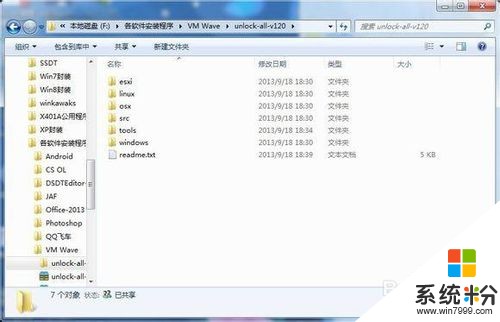 3
32、VM新建虚拟机
运行装好的VMware Workstation,创建新的虚拟机,自定义,下一步,再下一步,然后我
们看到了什么...
按图上这样设置就OK了,然后下一步,位置的话,放在哪个文件夹不管你,只要不在C盘浪费你那宝贵的空间就好...
然后一直下一步,直到
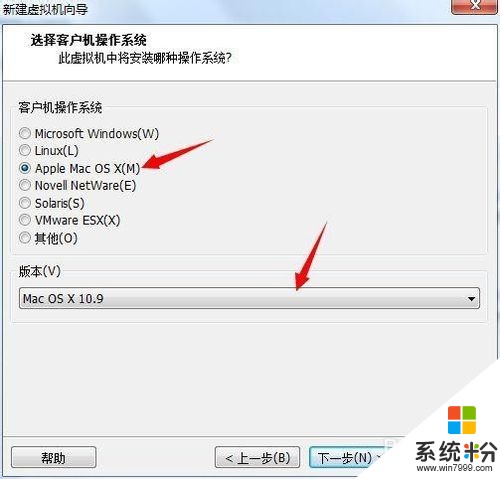 4
4然后继续下一步,完成,我们的虚拟机就创建好了...
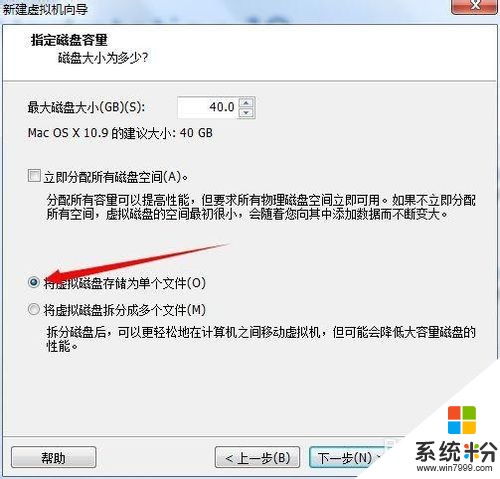 5
53、配置虚拟机
我们来点这个来配置虚拟机
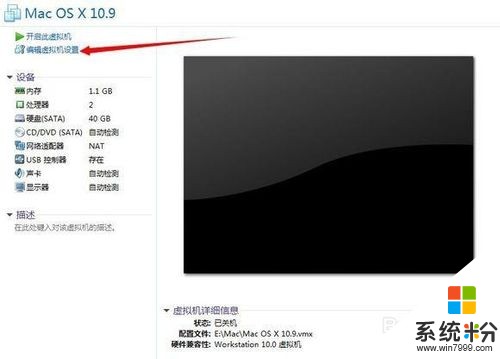 6
6然后选择你下载好的cdr安装镜像,确定,再确定就配置好了
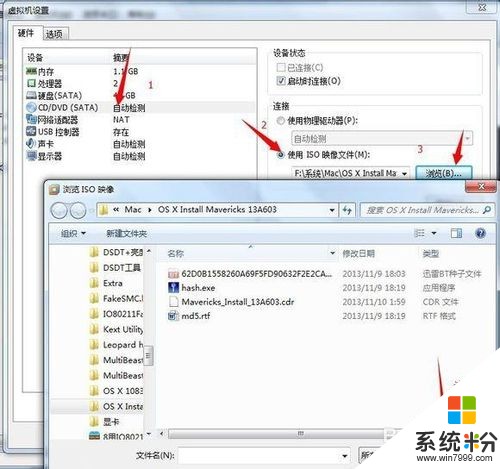 7
74、安装Mac OS X
我们启动虚拟机,苹果图标下的菊花圈转了许久,终于进到安装界面
 8
8然后就是这样
 9
9一定要看截图上箭头方向顺序噢~
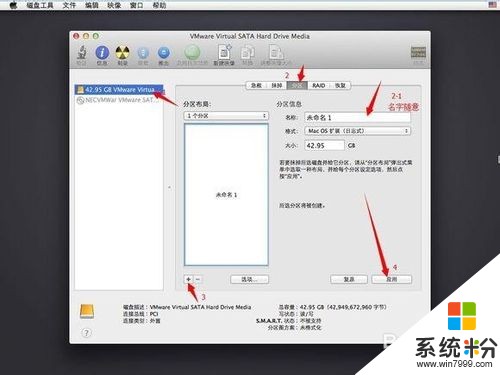 10
10选择分区,到这里就快了
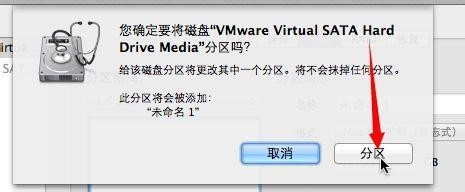 11
11到了这里就快安装好了,不要着急噢~
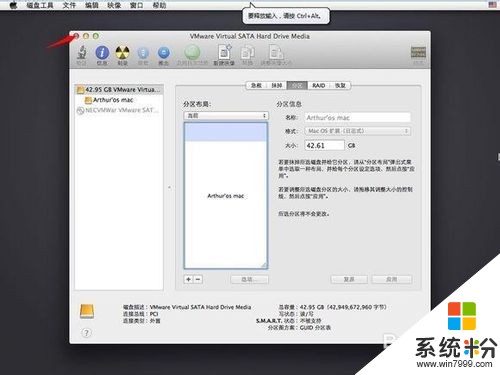 12
12点击继续就OK
 13
13没问题的话,点击安装
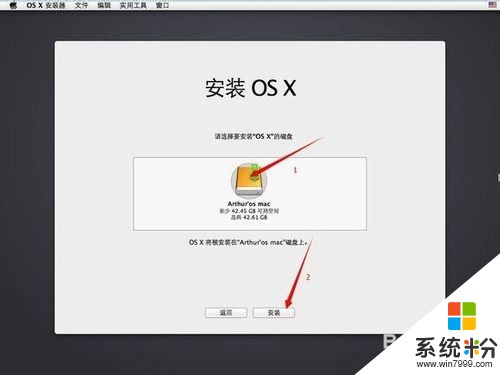 14
14OK,至此虚拟机安装完成,需要各位伙伴注意的是,很多小伙伴都在这个最后的紧要关头出现安装失败或错误,所以小编特意加粗这段话:请静下来等待一会儿,冲一杯咖啡,或者小范围活动一下,千万不要让电脑黑了噢····这样,你的虚拟机就安装好了,是不是感觉好厉害呀,赶紧开始你的APP之旅吧
 15
15上面提到的软件在这里下载噢~
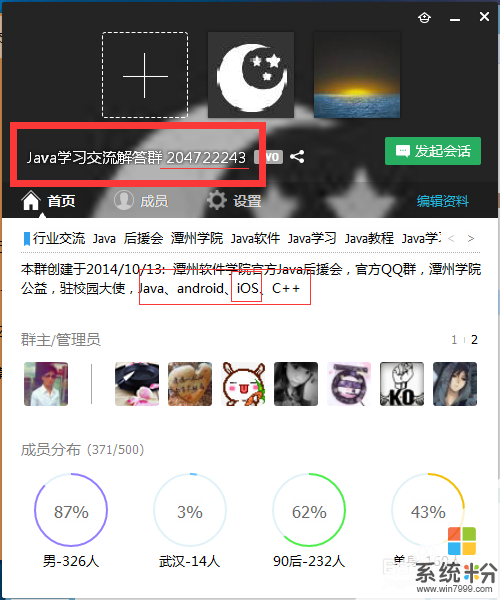
以上就是Windows下安装iPhone开发环境xcode的方法。Windows下如何安装iPhone开发环境xcode?教程,希望本文中能帮您解决问题。
相关教程
- ·Android安卓开发环境搭建的方法有哪些 Android安卓开发环境如何搭建
- ·eclipse开发环境下Maven项目如何创建 eclipse开发环境下Maven项目的怎么创建
- ·2015怎样快速搭建安卓Android开发环境 2015如何搭建安卓Android开发环境的方法有哪些
- ·windows系统如何配置本机PHP网站环境 windows系统配置本机PHP网站环境的方法
- ·在安卓手机环境下如何加密文件? 在安卓手机环境下加密文件的方法有哪些?
- ·Ubuntu系统配置Ruby On Rails开发环境的方法
- ·戴尔笔记本怎么设置启动项 Dell电脑如何在Bios中设置启动项
- ·xls日期格式修改 Excel表格中日期格式修改教程
- ·苹果13电源键怎么设置关机 苹果13电源键关机步骤
- ·word表格内自动换行 Word文档表格单元格自动换行设置方法
